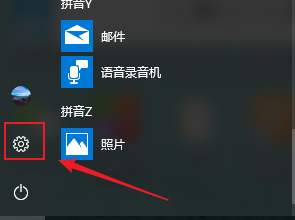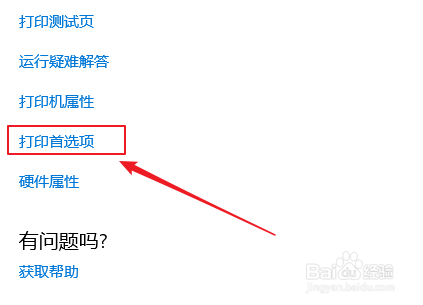win10如何设置打印纸张的默认尺寸大小
1、点击windows左下窗口按钮。
2、点击齿轮设置图标。
3、选择【设备】。
4、选择【打印机和扫描仪】。
5、点击一个打印机链接。
6、选择【管理】。
7、点击【打印首选项】。
8、点击【纸张选择】。
9、选择要默认的纸张尺寸后点击【确定】。
10、返回后点击【确定】即可默认打印纸张尺寸。
声明:本网站引用、摘录或转载内容仅供网站访问者交流或参考,不代表本站立场,如存在版权或非法内容,请联系站长删除,联系邮箱:site.kefu@qq.com。
阅读量:59
阅读量:51
阅读量:29
阅读量:33
阅读量:64